- โปรแกรมฟรี EaseUS
- Data Recovery Wizard Free
- Todo Backup Free
- Partition Master Free
หน้าสารบัญ
อัปเดตเมื่อ Jul 09, 2025
ฉันจะใช้ WD My Passport บนทั้ง Mac และ PC ได้อย่างไร
คุณรู้หรือไม่ว่า รูปแบบใดที่ใช้งานได้กับทั้ง Mac และ PC ? MacOS รองรับระบบไฟล์ทั่วไปจำนวนหนึ่ง ได้แก่ HFS+, FAT32 และ exFAT โดยรองรับ NTFS แบบอ่านอย่างเดียว ในขณะที่ Windows ใช้ระบบไฟล์หลักสองระบบ ได้แก่ NTFS และ FAT
ภาพรวมของระบบไฟล์ WD My Passport บน Windows และ Mac
| อุปกรณ์ | เอ็นทีเอฟเอส | เอชเอฟเอส/เอพีเอฟเอส | อ้วน | เอ็กแฟต |
|---|---|---|---|---|
| พีซี Windows | ||||
| แมคพีซี |
เราได้แสดงตารางเปรียบเทียบ รูปแบบระบบไฟล์ ไว้แล้ว กล่าวคือ มีเพียง FAT32 และ exFAT เท่านั้นที่สามารถทำงานได้ทั้งบน Mac และ PC ต่อไปนี้เป็นสามวิธีในการฟอร์แมต WD My Passport สำหรับ Mac: ทำตามวิธีใดก็ได้เพื่อแปลงเป็น FAT หรือ exFAT
วิธีที่ 1. ใช้ซอฟต์แวร์ฟรี: EaseUS Partition Master
คุณสามารถฟอร์แมตฮาร์ดไดรฟ์ภายนอก Western Digital My Passport เป็นรูปแบบ ex-FAT หรือ FAT32 ได้โดยใช้ตัวแปลง ex-FAT หรือ FAT32 ฟรี - EaseUS Partition Master Free หรือใช้แอปพลิเคชันในตัวใน Windows
การฟอร์แมตฮาร์ดไดรฟ์ด้วยเครื่องมือฟอร์แมตระดับมืออาชีพถือเป็นทางเลือกที่ชาญฉลาด ด้วยความช่วยเหลือของ EaseUS Partition Master Free คุณสามารถข้ามข้อจำกัดด้านการฟอร์แมตของเครื่องมือจัดการดิสก์ของ Windows ได้อย่างสมบูรณ์แบบ และช่วยฟอร์แมต WD My Passport เป็น FAT32 หรือ exFAT ได้อย่างง่ายดายโดยไม่มีอุปสรรคใดๆ
ปฏิบัติตามรายละเอียดด้านล่างเพื่อแปลง WD My Passport เป็นรูปแบบ WD Passport สำหรับ Mac
- คลิกขวาที่ไดรฟ์ภายนอกหรือ USB ที่คุณต้องการฟอร์แมตและเลือก "ฟอร์แมต"
- ตั้งค่าป้ายพาร์ติชั่น ระบบไฟล์ (NTFS/FAT32/EXT2/EXT3/EXT4/exFAT) และขนาดคลัสเตอร์ จากนั้นคลิก "ตกลง"
- คลิก "ใช่" เพื่อดำเนินการต่อ
- คลิกปุ่ม "Execute 1 Task(s)" และคลิก "Apply" เพื่อฟอร์แมตพาร์ติชั่นฮาร์ดไดรฟ์
วิธีที่ 2. การใช้ File Explorer
Windows จำกัดพาร์ติชัน FAT32 ไว้ที่ 32GB และไม่สามารถฟอร์แมตไดรฟ์ที่มีขนาดใหญ่กว่า 32GB เป็น FAT32 ได้ ทางเลือกเดียวที่ทำได้คือ NTFS หรือ exFAT หากคุณต้องการฟอร์แมต WD My Passport เป็น FAT32 คุณต้องแน่ใจว่าขนาดไดรฟ์นั้นเล็กกว่า 32GB หากไดรฟ์มีขนาดใหญ่กว่า 32GB คุณจะสามารถฟอร์แมตไดรฟ์เป็น exFAT ได้เท่านั้น
1. เปิด Windows File Explorer ค้นหาและคลิกขวาที่ WD My Passport ที่คุณต้องการฟอร์แมต และเลือก "ฟอร์แมต"
2. เปลี่ยนชื่อไดรฟ์และรีเซ็ตระบบไฟล์เป็น FAT32 หรือ exFAT
3. คลิก "เริ่ม" เพื่อเริ่มต้นการฟอร์แมต

หากคุณต้องการทราบวิธีแก้ไขเพิ่มเติมในการฟอร์แมต WD Passport บน Windows โปรดคลิกที่ลิงก์ด้านล่าง:
วิธีการฟอร์แมต WD My Passport สำหรับ Windows 10 [4 วิธีง่ายๆ]
หากคุณมีไดรฟ์ WD My Passport แต่ไม่ทราบวิธีฟอร์แมตโดยใช้ Windows 10 ไม่ต้องกังวล อ่านบทความนี้ต่อได้เลย ในบทความนี้ เราจะแสดงวิธีฟอร์แมต WD My Passport Windows 10 ด้วยวิธีแก้ปัญหาที่รวดเร็วและง่ายดาย 4 วิธี
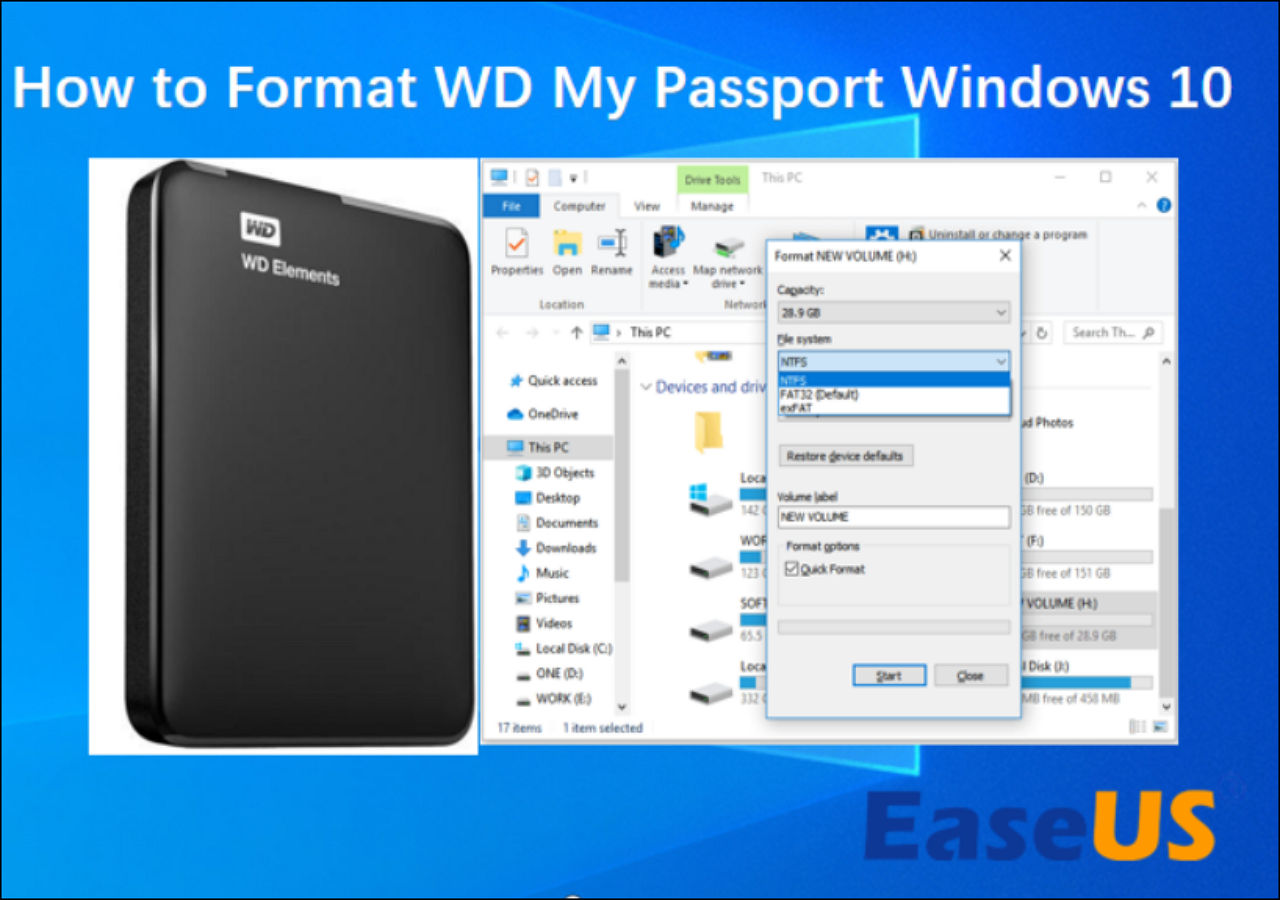
วิธีที่ 3. การใช้ Disk Utility สำหรับ Mac
วิธีที่ง่ายที่สุดในการฟอร์แมตไดรฟ์เป็น FAT32 หรือ exFAT คือการใช้ Disk Utility ในตัวของ macOS สำหรับ FAT32 หรือ exFAT
เคล็ดลับ: คำแนะนำด้านล่างนี้ได้รับการออกแบบมาเพื่อช่วยในการซ่อมแซมและฟอร์แมตฮาร์ดไดรฟ์ เมื่อกระบวนการเริ่มต้น ข้อมูลทั้งหมดในไดรฟ์จะสูญหาย! พร้อมเรียนรู้ วิธีฟอร์แมตพาสปอร์ตของฉันสำหรับ Mac หรือ วิธีฟอร์แมตพาสปอร์ตของฉันสำหรับ Mac แล้ว
วิธีการฟอร์แมต WD Passport ของฉันสำหรับ Mac:
1. เชื่อมต่อ WD My Passport เข้ากับ Mac ของคุณ
2. เปิด Disk Utility: เลือก "Applications > Utilities > Disk Utility"
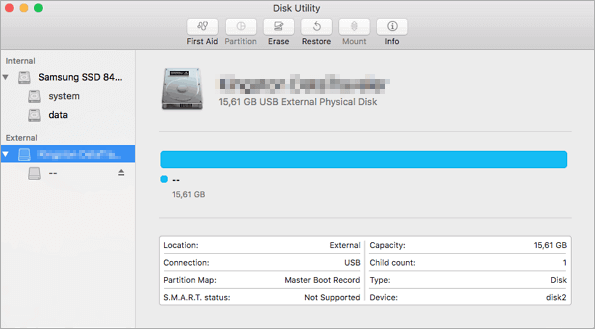
3. เลือก WD My Passport ของคุณบนแถบด้านข้างและคลิก "ลบ"
4. เปลี่ยนชื่อไดรฟ์และเลือกระบบไฟล์ที่เหมาะสม ("MS-DOS (FAT)" หรือ "ระบบไฟล์ ex-FAT")
5. จากนั้นคลิก "ลบ" เพื่อเริ่มกระบวนการฟอร์แมต

รอให้กระบวนการเสร็จสิ้นแล้วปล่อยให้ macOS ลบข้อมูลบนไดรฟ์และฟอร์แมตใหม่โดยใช้รูปแบบ FAT32 หรือ ex-FAT จากนั้นคุณสามารถใช้ไดรฟ์ใน macOS หรือ OS X เป็นฮาร์ดไดรฟ์ปกติได้ หากคุณสูญเสียข้อมูลหลังจากฟอร์แมต WD HDD บน Mac คุณสามารถเรียกใช้ EaseUS Mac data recovery เพื่อกู้ข้อมูลกลับคืนมาได้
วิธีใช้ WD My Passport สำหรับ Mac
- เสียบปลั๊กที่ผนัง/ปลั๊กไฟและปล่อยให้ไฟฟ้าเข้าไป
- เสียบปลายด้านหนึ่งของสาย USB เข้ากับไดรฟ์และเสียบปลายอีกด้านหนึ่งเข้ากับระบบของคุณ หากคุณมีพอร์ต USB 3.0 ในระบบของคุณ ให้ใช้พอร์ตดังกล่าวเพื่อเพิ่มความเร็วในการถ่ายโอนข้อมูลให้สูงขึ้น
- ไปที่ "My Machine" เพื่อดูฮาร์ดดิสก์ใหม่ ซึ่งจะมีชื่อว่า "My Book"
- ดับเบิลคลิกและเลือก "สร้างแอปพลิเคชัน WD" จากนั้นคุณจะเห็น "แอปพลิเคชัน WD สำหรับ Mac"
- ทำตามคำแนะนำในการตั้งค่าโปรแกรมเท่านั้น อย่าละเลยและแก้ไขคำแนะนำที่คุณไม่เข้าใจ
จะแก้ไข WD My Passport ไม่แสดง/ตรวจพบได้อย่างไร?
ฮาร์ดไดรฟ์ภายนอก WD My Passport ของคุณไม่แสดงขึ้น ไม่ถูกตรวจพบ หรือไม่รู้จักบนพีซีของคุณหรือไม่ ทำตามคำแนะนำนี้ คุณจะแก้ไขข้อผิดพลาด WD Passport ไม่แสดงขึ้นได้

ความแตกต่างระหว่าง FAT32, exFAT และ NTFS
FAT เป็นที่รู้จักในชื่อ File Allocation Table เวอร์ชันหลักที่ตามมาของรูปแบบ FAT ตั้งชื่อตามจำนวนบิตขององค์ประกอบตาราง ได้แก่ FAT12, FAT16 และ FAT32 FAT32 เป็นระบบไฟล์ที่เก่าแก่ที่สุดในบรรดาสามระบบที่มีให้ใช้งานใน Windows ไฟล์แต่ละไฟล์ในไดรฟ์ FAT32 ไม่สามารถมีขนาดเกิน 4 GB ได้ พาร์ติชัน FAT32 จะต้องมีขนาดน้อยกว่า 8 TB ซึ่งต้องยอมรับว่าเป็นข้อจำกัดน้อยกว่า เว้นแต่คุณจะใช้ไดรฟ์ที่มีความจุสูงสุด
exFAT หรือ Extended File Allocation Table ได้รับการปรับให้เหมาะสมสำหรับแฟลชไดรฟ์ โดยถูกเพิ่มลงใน Windows เวอร์ชันเก่าพร้อมการอัปเดตเป็น Windows XP และ Windows Vista ระบบไฟล์นี้ไม่มีข้อจำกัดของ FAT32 คุณสามารถใช้ได้เมื่อคุณต้องการขนาดไฟล์ที่ใหญ่กว่าและขีดจำกัดพาร์ติชันที่มากกว่าที่ FAT32 เสนอ
หากต้องการให้ผู้ใช้ทราบถึงความแตกต่างระหว่างระบบไฟล์ทั้งสามประเภทมากขึ้น โปรดอย่าลังเลที่จะแชร์บทความนี้กับเพื่อนของคุณ
NTFS หรือ ระบบไฟล์ NTFS คือระบบไฟล์สมัยใหม่ที่ Windows นิยมใช้ตามค่าเริ่มต้น โดยมีคุณสมบัติสมัยใหม่มากมายที่ไม่มีใน FAT32 และ exFAT อย่างไรก็ตาม ระบบไฟล์นี้ทำงานได้กับ Windows ทุกเวอร์ชันเท่านั้น แต่ใช้งานได้กับ Mac ในรูปแบบอ่านอย่างเดียวตามค่าเริ่มต้น
หากคุณต้องการใช้ WD My Passport หรือฮาร์ดไดรฟ์อื่นๆ บน Mac และ PC คุณจะต้องฟอร์แมตฮาร์ดไดรฟ์ภายนอก Western Digital My Passport ในรูปแบบ exFAT หรือ FAT32
จะแปลง exFAT เป็น NTFS/FAT/FAT32 ได้อย่างไร?
ซอฟต์แวร์แปลง exFAT เป็น NTFS และซอฟต์แวร์แปลง exFAT เป็น FAT32 ที่ดีที่สุดสามารถช่วยฟอร์แมต exFAT เป็น NTFS และแปลง exFAT เป็น FAT32 โดยไม่สูญเสียข้อมูล
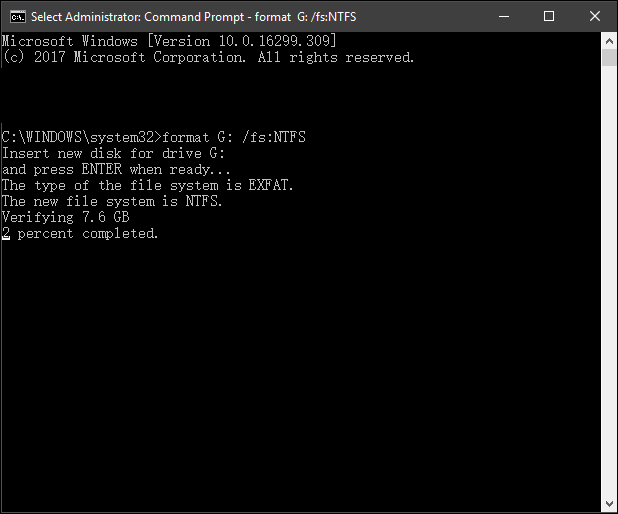
เคล็ดลับเพื่อหลีกเลี่ยงการฟอร์แมต WD My Passport โดยไม่มีการสำรองข้อมูล
ดังที่ได้กล่าวมาแล้วว่า เมื่อกระบวนการเริ่มต้นขึ้น ข้อมูลทั้งหมดในไดรฟ์จะสูญหาย เพื่อหลีกเลี่ยงปัญหาการสูญเสียข้อมูลที่ไม่จำเป็น เราขอแนะนำให้ผู้ใช้ทุกคนแยกหรือสำรองข้อมูลสำคัญไปยังอุปกรณ์หรือพาร์ติชั่นอื่นล่วงหน้า คุณสามารถคัดลอกไฟล์ทีละไฟล์ไปยังดิสก์หรือไดรฟ์ใหม่ได้ หากคุณมีข้อมูลจำนวนมากที่ต้องถ่ายโอน ซอฟต์แวร์สำรองข้อมูลระดับมืออาชีพจะเป็นตัวเลือกที่ดีที่สุดสำหรับคุณ ที่นี่ เราขอแนะนำให้คุณลองใช้ซอฟต์แวร์สำรองข้อมูลและกู้คืน EaseUS ซึ่งช่วยให้คุณสำรองข้อมูลเป้าหมายได้โดยตรงด้วยขั้นตอนง่ายๆ

บทสรุป
คุณสามารถฟอร์แมตฮาร์ดไดรฟ์ภายนอก Western Digital My Passport ของคุณเป็นรูปแบบ FAT32 หรือ exFAT เพื่อถ่ายโอนข้อมูลระหว่างระบบ Mac และ Windows ได้อย่างสะดวก จากโซลูชันด้านบน เครื่องมือแบ่งพาร์ติชันของ EaseUS โดดเด่นในเรื่องความสะดวกและความง่ายดาย ถือเป็นตัวเลือกที่ดีที่สุดสำหรับคุณเสมอ หากคุณยังมีคำถาม คุณสามารถติดต่อเราได้ทางแชทสดหรืออีเมล
คำถามที่พบบ่อยเกี่ยวกับรูปแบบ WD My Passport (Mac)
ตรวจสอบคำถามต่อไปนี้เกี่ยวกับการจัดรูปแบบ WD My Passport สำหรับ Mac
ฉันจะฟอร์แมตฮาร์ดไดรฟ์ภายนอก WD สำหรับ Mac ได้อย่างไร?
1. เชื่อมต่อฮาร์ดไดรฟ์ภายนอก WD ของคุณเข้ากับ Mac
2. เปิด Disk Utility และเลือกฮาร์ดไดรฟ์ที่คุณต้องการฟอร์แมต
3. คลิกปุ่ม "ลบ" และเลือกระบบไฟล์ที่ต้องการ
4. คลิกตัวเลือก "ลบ" อีกครั้ง
ฉันจะทำให้ WD ของฉันเข้ากันได้กับ Mac ได้อย่างไร?
1. เปิด Disk Utility
2. ค้นหาไดรฟ์ WD ของคุณในบานหน้าต่างด้านซ้าย
3. ลบไดรฟ์ของคุณและเลือกระบบไฟล์ "Extended Mac OS (Journaled)"
ฉันจะฟอร์แมตพาสปอร์ตของฉันสำหรับ MacBook Pro ได้อย่างไร?
1. เชื่อมต่อ Passport บน Mac
2. เรียกใช้ Disk Utility และคุณจะเห็นรายการไดรฟ์ภายในและภายนอก
3. เลือกไดรฟ์ที่ถูกต้องและคลิกตัวเลือกลบ
4. ในหน้าต่างลบ ให้เลือกรูปแบบไฟล์ที่ถูกต้อง
5. เริ่มฟอร์แมตไดรฟ์ WD My Passport ของคุณ
เราสามารถช่วยคุณได้อย่างไร?
บทความที่เกี่ยวข้อง
-
แก้ไขข้อผิดพลาดอุปกรณ์ DiskPart I/O ใน Windows 10/8/7
/2025/07/09
-
วิธีการแบ่งพาร์ติชั่นการ์ด SD สำหรับ Android
![author icon]() Daisy/2025/07/09
Daisy/2025/07/09 -
วิธีการลบพาร์ทิชันในไดรฟ์ USB ใน Windows 10
![author icon]() Suchat/2025/07/09
Suchat/2025/07/09 -
Windows Partition Manager โอเพ่นซอร์สพร้อมทางเลือกอื่น
![author icon]() Suchat/2025/07/09
Suchat/2025/07/09
EaseUS Partition Master

จัดการพาร์ติชั่นและเพิ่มประสิทธิภาพดิสก์อย่างมีประสิทธิภาพ
